استخدام ميزة Collab (التعاون) في Instagram
كيف تتعاون مع أصدقائك على منشورات Instagram
قدم Instagram أخيرًا ميزة Collab التي طال انتظارها والتي تتيح لك التعاون مع أصدقائك أثناء مشاركة المنشورات و Reels. هذا بالتأكيد يجعل الأمور أسهل حيث لا توجد حاجة لمشاركة نفس المنشور من حسابين منفصلين مع السماح لك أيضًا بالوصول إلى جمهور أوسع، في هذا المقال ستعرف كيفية استخدام ميزة Collab (التعاون) في Instagram.

بخلاف وضع العلامات ، يمكنك فقط التعاون مع شخص آخر غيرك. سنوضح كيف تعمل ميزة Collab وكيف يمكنك إرسال دعوات Collab وقبولها واستردادها على Instagram. لذلك ، دون مزيد من اللغط ، دعنا نتعمق في الأمر.
كيفية إرسال دعوة Collab على Instagram
لإرسال دعوة Collab على Instagram ، يجب أن تستخدم حسابًا عامًا. ومع ذلك ، يمكنك التعاون مع الشخص حتى لو كان حسابه خاصًا.
بعد ذلك ، إليك كيفية إرسال تعاون للدعوة على Instagram من هاتفك.
الخطوة 1: قم بتشغيل تطبيق Instagram على جهاز Android أو iPhone واضغط على أيقونة + plus في الزاوية اليمنى العليا لإنشاء منشور جديد.
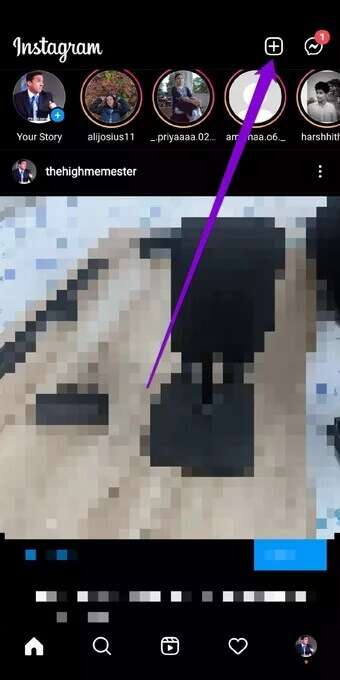
الخطوة 2: حدد الآن الوسائط التي ترغب في تحميلها بالتعاون واضغط على السهم الأيمن. قم بتحرير منشورك كالمعتاد وانقر على السهم الأيمن مرة أخرى.
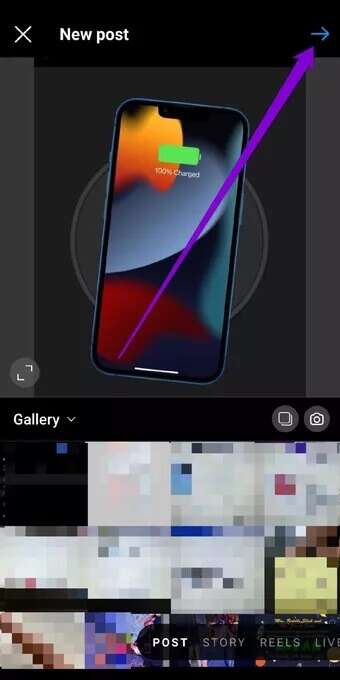
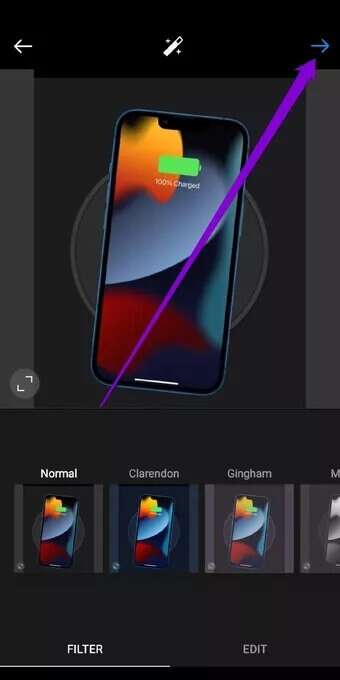
خطوة 3: انتقل الآن إلى خيار Tag People.
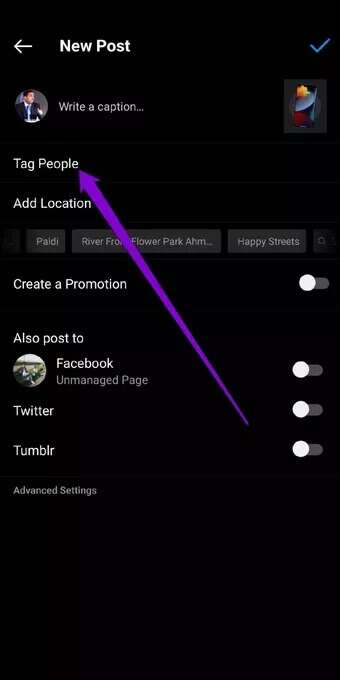
الخطوة 4: اضغط على خيار Invite Collaborator واستخدم مربع البحث الذي يظهر للعثور على المستخدم الذي ترغب في دعوته للمشاركة في Collab.
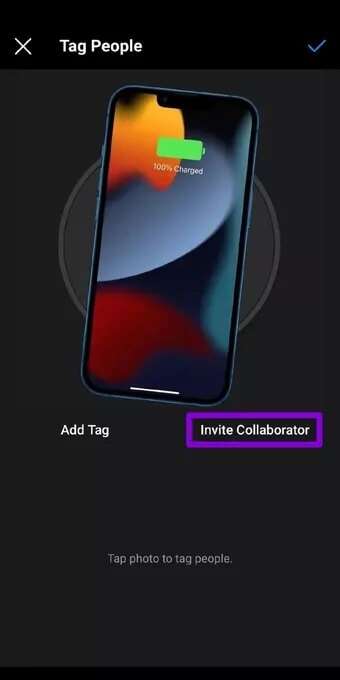
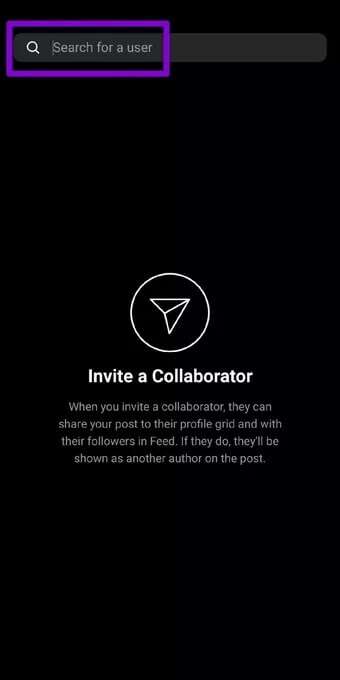
ملاحظة: إذا كان حسابك خاصًا ، فلن تحصل على خيار “دعوة المتعاون”.
الخطوة 5: بمجرد الإضافة ، سترى أسمائهم تظهر كمتعاون. يمكنك النقر فوق الزر “تحرير المتعاون” إذا كنت قد اخترت الحساب الخاطئ بطريق الخطأ. أخيرًا ، راجع تفاصيل المنشور وانقر على علامة الاختيار الصحيحة في أعلى اليمين لنشر منشورك.
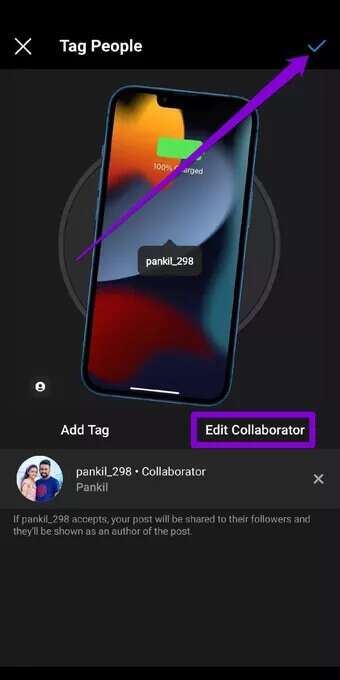
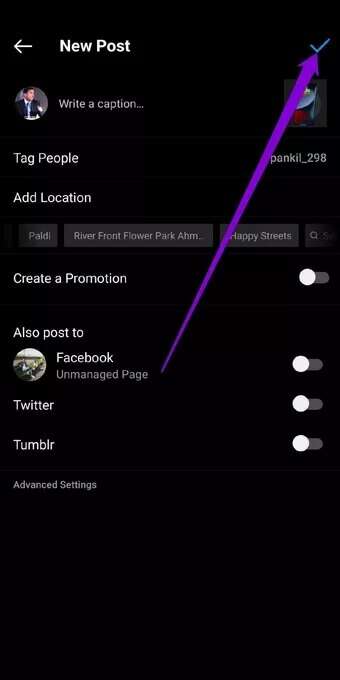
بمجرد نشر المنشور ، سيتلقى الشخص الآخر دعوة Collab عبر رسالة خاصّة ، ويمكنه قبول دعوة Collab المرسلة من هناك.
كيفية قبول دعوة COLLAB أو رفضها على Instagram
بمجرد تلقي دعوة Collab ، إليك كيفية عرض دعوة Collab والرد عليها على Instagram.
الخطوة 1: افتح الرسالة الخاصة التي تلقيتها على Instagram. اضغط على زر عرض الدعوة لرؤية المنشور الذي تلقيت طلب Collab من أجله.
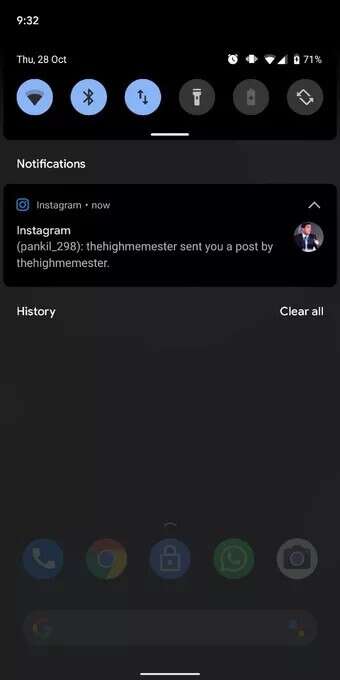
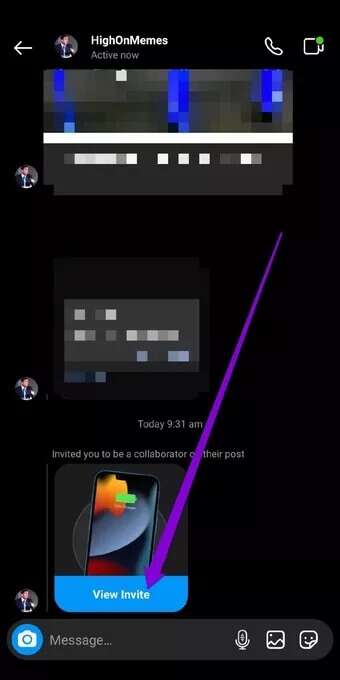
الخطوة 2: الآن اضغط على زر مراجعة للرد على هذه الدعوة. يمكنك قبول الطلب أو رفضه من هنا.
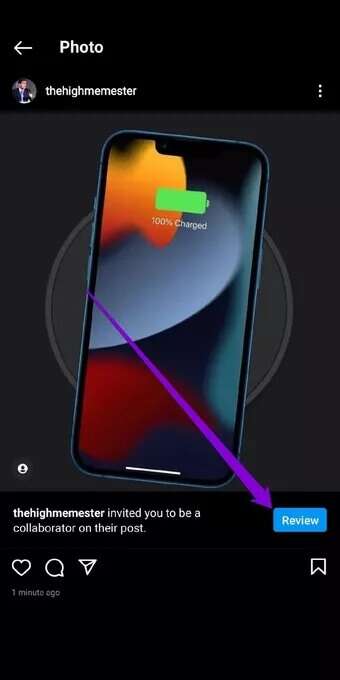
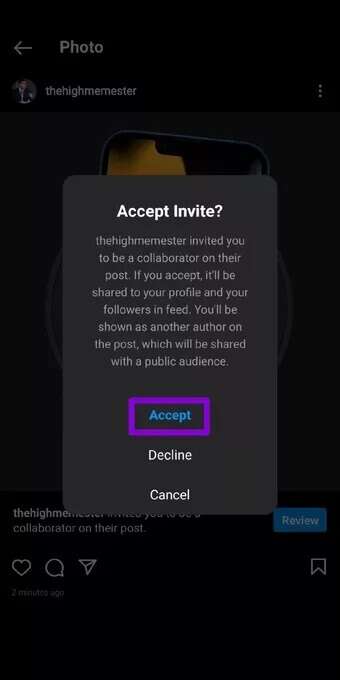
بمجرد قبول الطلب ، ستتم مشاركة المنشور مع جميع متابعيك وسيظهر أيضًا في ملفك الشخصي.
كيفية إلغاء دعوة COLLAB على Instagram
إذا لم تعد ترغب في التعاون مع الشخص أو إذا كنت قد أرسلت طلب التعاون المرسل إلى الشخص الخطأ ، فيمكنك أيضًا إبطال طلب التعاون على Instagram بمجرد إلغاء الإشارة إليه من المنشور. تابع القراءة لمعرفة كيفية القيام بذلك.
الخطوة 1: انتقل إلى المنشور المتعاون على Instagram. اضغط على أيقونة القائمة ثلاثية النقاط في أعلى اليمين واختر تحرير من القائمة الناتجة.
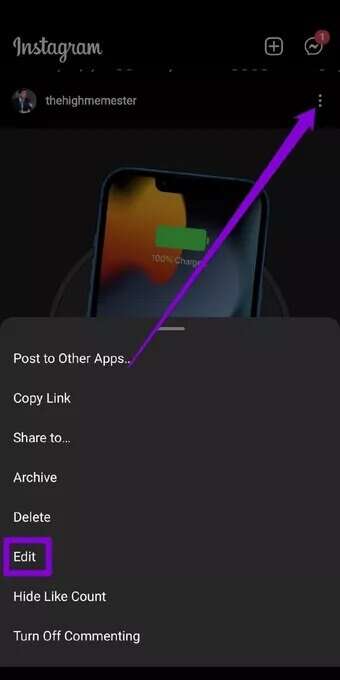
الخطوة 2: هنا ، اضغط على خيار “N Person” في أسفل اليسار. انقر الآن على أيقونة التقاطع بجوار اسم المدعو لإلغاء تمييزه وإلغاء دعوة التعاون.

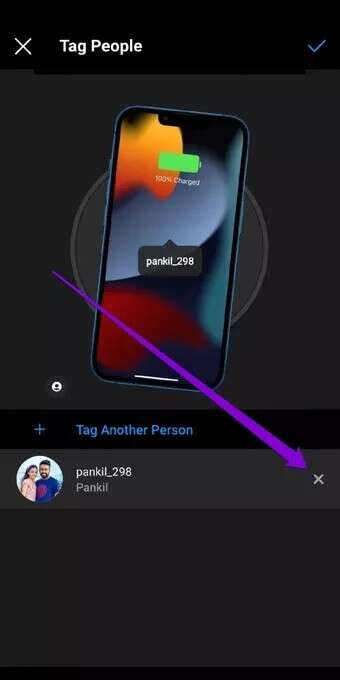
الخطوة 3:أخيرًا ، انقر فوق علامة الاختيار الصحيحة لحفظ التغييرات.

هذا كل شيء. لن يرى الشخص المدعو الدعوة مرة أخرى. على الرغم من ذلك ، سيرون المنشور الذي أرسلت إليه الدعوة كرسالة مباشرة.
كيف تزيل نفسك من المشاركات المتعاونة على Instagram
إذا كنت ترغب في إنهاء تعاونك والتوقف عن مشاركة المنشور من ملفك الشخصي ، يمكنك بسهولة إزالة نفسك من المنشور المتعاون.
لإزالة نفسك من المنشور المتعاون على Instagram ، انتقل إلى المنشور المتعاون. انقر الآن على أيقونة القائمة ثلاثية النقاط في الجزء العلوي الأيمن واختر خيار إيقاف المشاركة من القائمة. اضغط على إيقاف المشاركة مرة أخرى عندما يُطلب منك ذلك.
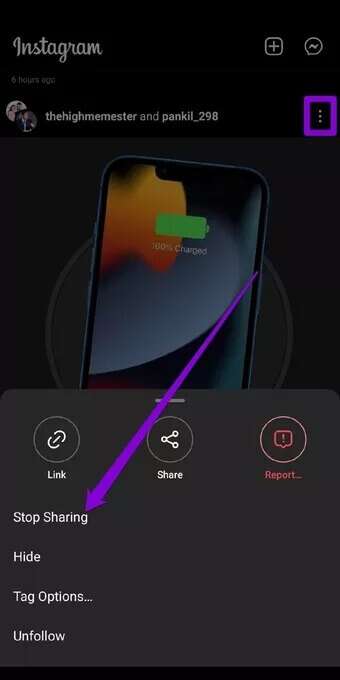
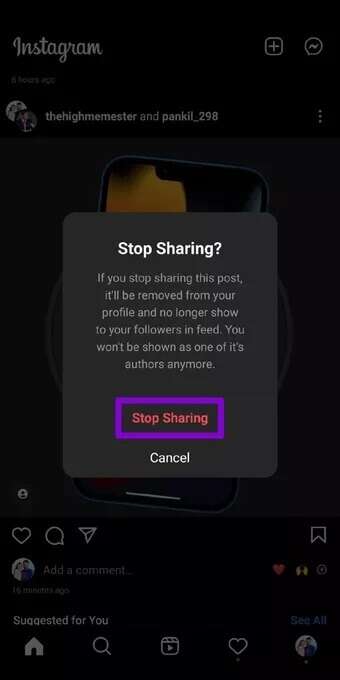
بمجرد الانتهاء من ذلك ، سيقوم Instagram بإزالة اسمك من التعاون وحذف المنشور من ملفك الشخصي.
تعاون وإنشاء
لقد كانت ميزة التعاون في Instagram إضافة مرحب بها والتي سيقدرها الكثير منا. وهو أمر رائع لمنشئي المحتوى الذين يمكنهم الآن بسهولة المشاركة في نشر وزيادة التفاعل. دعنا نعرف ما هي أفكارك حول استخدام ميزة Collab في Instagram في التعليقات أدناه.
هل تريد إنشاء منشورات ملفتة للنظر على Instagram؟ تعرف على كيفية استخدام Canva لتعديل منشوراتك على Instagram كالمحترفين.
